Dell OptiPlex 3010 User Manual [po]
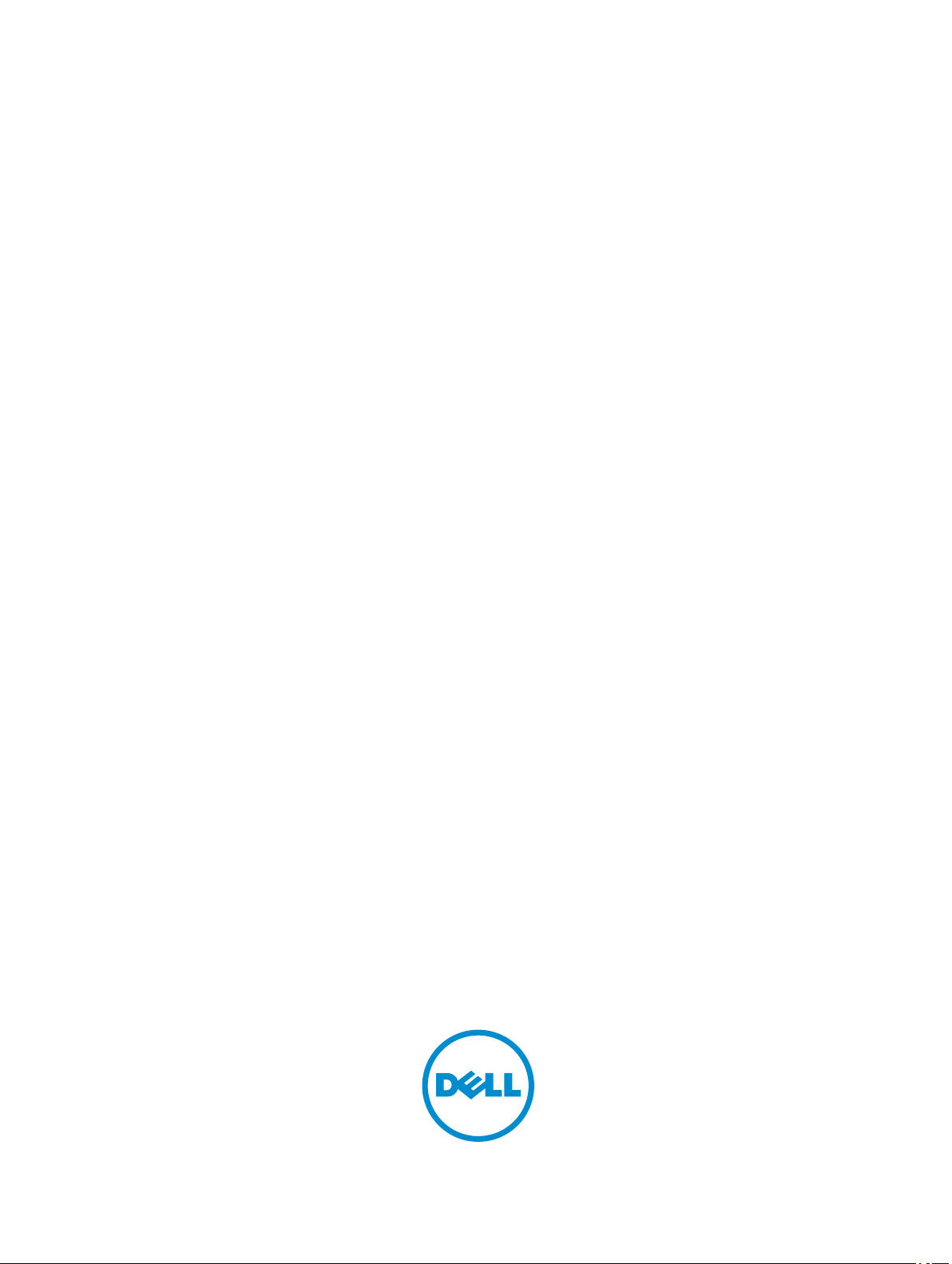
Komputer w obudowie typu SFF Dell OptiPlex 3010
Podręcznik użytkownika
Model regulacji: D04S
Typ regulacji: D04S001
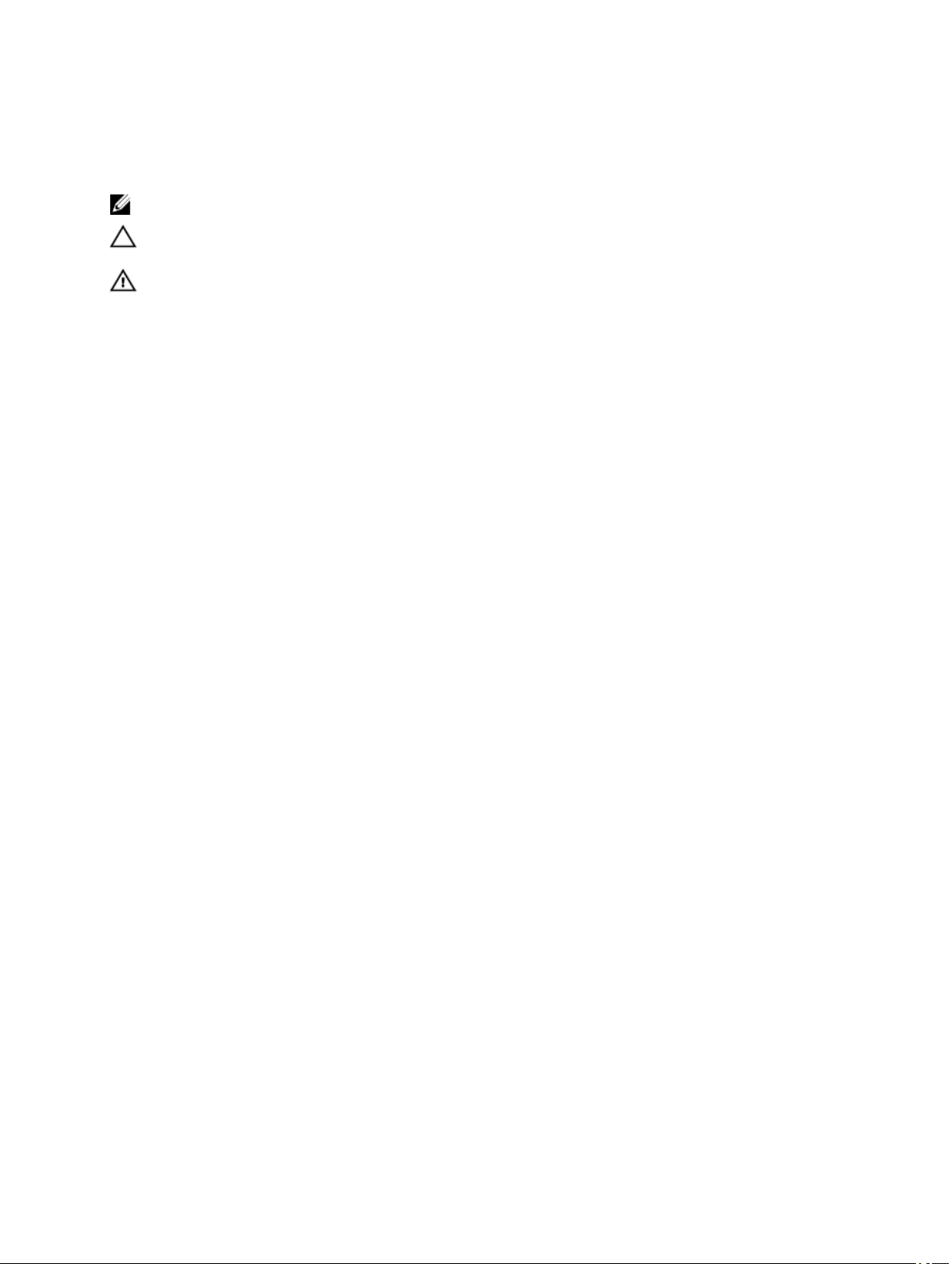
Uwagi, przestrogi i ostrzeżenia
UWAGA: UWAGA oznacza ważną informację, która pozwala lepiej wykorzystać komputer.
OSTRZEŻENIE: PRZESTROGA wskazuje na ryzyko uszkodzenia sprzętu lub utraty danych oraz przedstawia sposób
uniknięcia problemu.
PRZESTROGA: OSTRZEŻENIE informuje o sytuacjach, w których występuje ryzyko uszkodzenia mienia, odniesienia
obrażeń ciała lub śmierci.
© 2013 Dell Inc.
Znaki towarowe użyte w tekście: nazwa Dell™, logo DELL, Dell Precision™, Precision ON™,ExpressCharge™, Latitude™, Latitude ON™, OptiPlex™,
Vostro™ oraz Wi-Fi Catcher™ są znakami towarowymi firmy Dell Inc. Intel®, Pentium®, Xeon®, Core™, Atom™, Centrino® oraz Celeron® są
zastrzeżonymi znakami towarowymi firmy Intel Corporation w Stanach Zjednoczonych i innych krajach. AMD® jest zastrzeżonym znakiem
towarowym, a AMD Opteron™, AMD Phenom™, AMD Sempron™, AMD Athlon™, ATI Radeon™, oraz ATI FirePro™ są znakami towarowymi firmy
Advanced Micro Devices, Inc. Microsoft®, Windows®, MS-DOS®, Windows Vista® przycisk Start systemu Windows Vista oraz Office Outlook® są
znakami towarowymi lub zastrzeżonymi znakami towarowymi firmy Microsoft Corporation w Stanach Zjednoczonych i/lub innych krajach.
Blu-ray Disc™ jest znakiem towarowym firmy Blu-ray Disc Association (BDA) i jest używany na zasadzie licencji obejmującej dyski i odtwarzacze.
Słowo Bluetooth® jest zastrzeżonym znakiem towarowym firmy Bluetooth® SIG, Inc., używanym przez firmę Dell Inc. na zasadzie licencji. Wi-Fi
jest zastrzeżonym znakiem towarowym firmy Wireless Ethernet Compatibility Alliance, Inc.
2013 — 08
Rev. A01
®
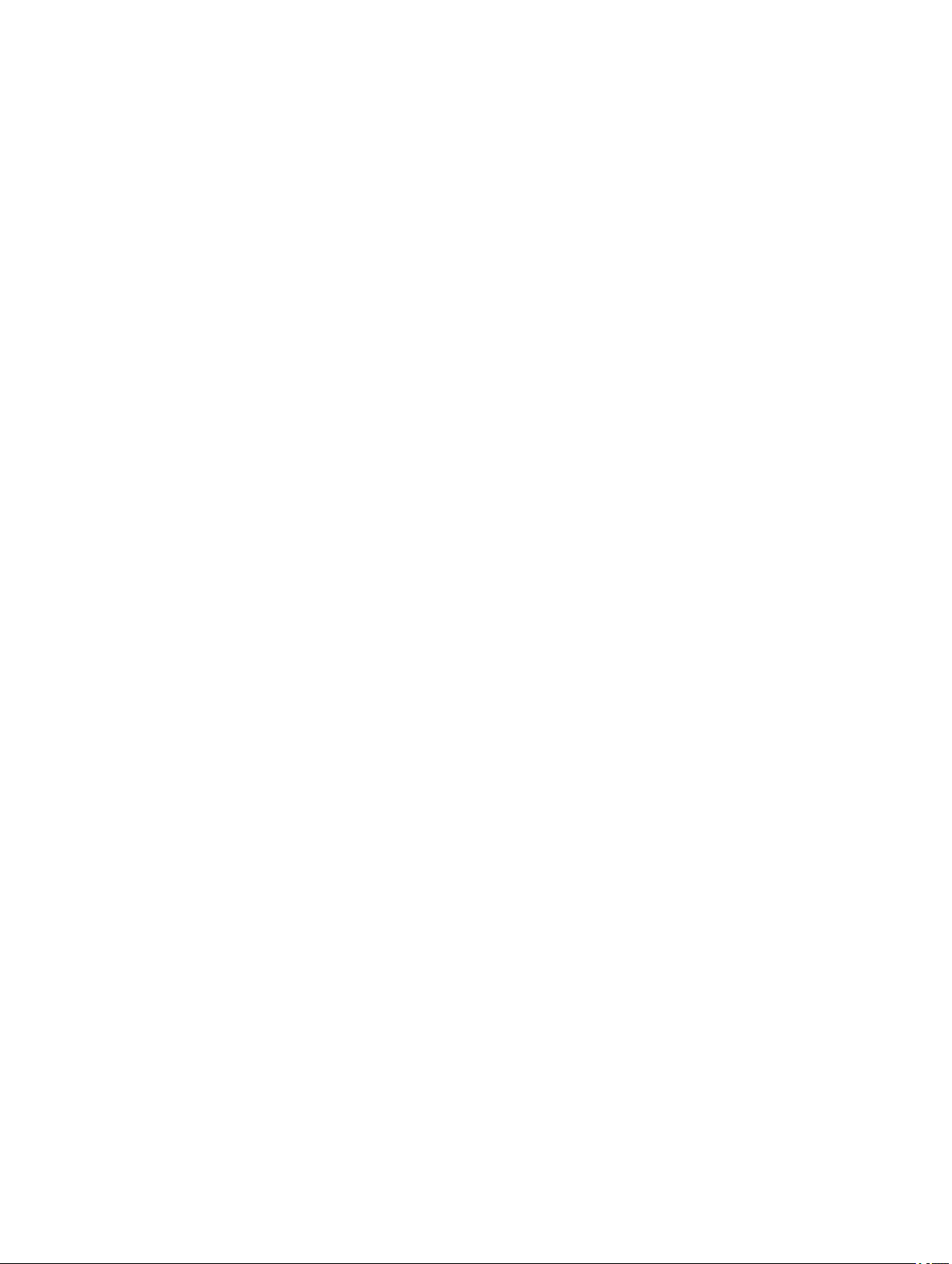
Spis treści
1 Serwisowanie komputera.......................................................................................................7
Przed przystąpieniem do serwisowania komputera................................................................................................... 7
Wyłączanie komputera...........................................................................................................................................8
Po zakończeniu serwisowania komputera................................................................................................................ 8
2 Wymontowywanie i instalowanie komponentów...............................................................11
Wymontowywanie pokrywy...................................................................................................................................11
Instalowanie pokrywy...........................................................................................................................................11
Wymontowywanie pokrywy przedniej.....................................................................................................................12
Instalowanie pokrywy przedniej.............................................................................................................................12
Wymontowywanie kart rozszerzeń........................................................................................................................ 12
Instalowanie kart rozszerzeń................................................................................................................................ 13
Wymontowywanie napędu dysków optycznych.......................................................................................................14
Instalowanie napędu dysków optycznych...............................................................................................................14
Wymontowywanie dysku twardego........................................................................................................................15
Instalowanie dysku twardego................................................................................................................................16
Wymontowywanie modułów pamięci..................................................................................................................... 16
Instalowanie modułów pamięci..............................................................................................................................17
Wymontowywanie przełącznika naruszenia obudowy..............................................................................................17
Instalowanie przełącznika czujnika naruszenia obudowy......................................................................................... 18
Wymontowywanie głośnika...................................................................................................................................18
Instalowanie głośnika...........................................................................................................................................19
Wymontowywanie radiatora i procesora.................................................................................................................20
Instalowanie radiatora i procesora.........................................................................................................................22
Wymontowywanie baterii pastylkowej....................................................................................................................22
Instalowanie baterii pastylkowej............................................................................................................................ 23
Wymontowywanie kabla przełącznika zasilania...................................................................................................... 23
Instalowanie kabla przełącznika zasilania.............................................................................................................. 24
Wymontowywanie wentylatora systemowego......................................................................................................... 24
Instalowanie wentylatora systemowego................................................................................................................. 26
Wymontowywanie panelu we/wy...........................................................................................................................26
Instalowanie panelu we/wy...................................................................................................................................27
Wymontowywanie zasilacza................................................................................................................................. 28
Instalowanie zasilacza......................................................................................................................................... 29
Wymontowywanie płyty systemowej......................................................................................................................30
Instalowanie płyty systemowej.............................................................................................................................. 31
Wymontowywanie obudowy napędów................................................................................................................... 32
Instalowanie obudowy napędów............................................................................................................................33
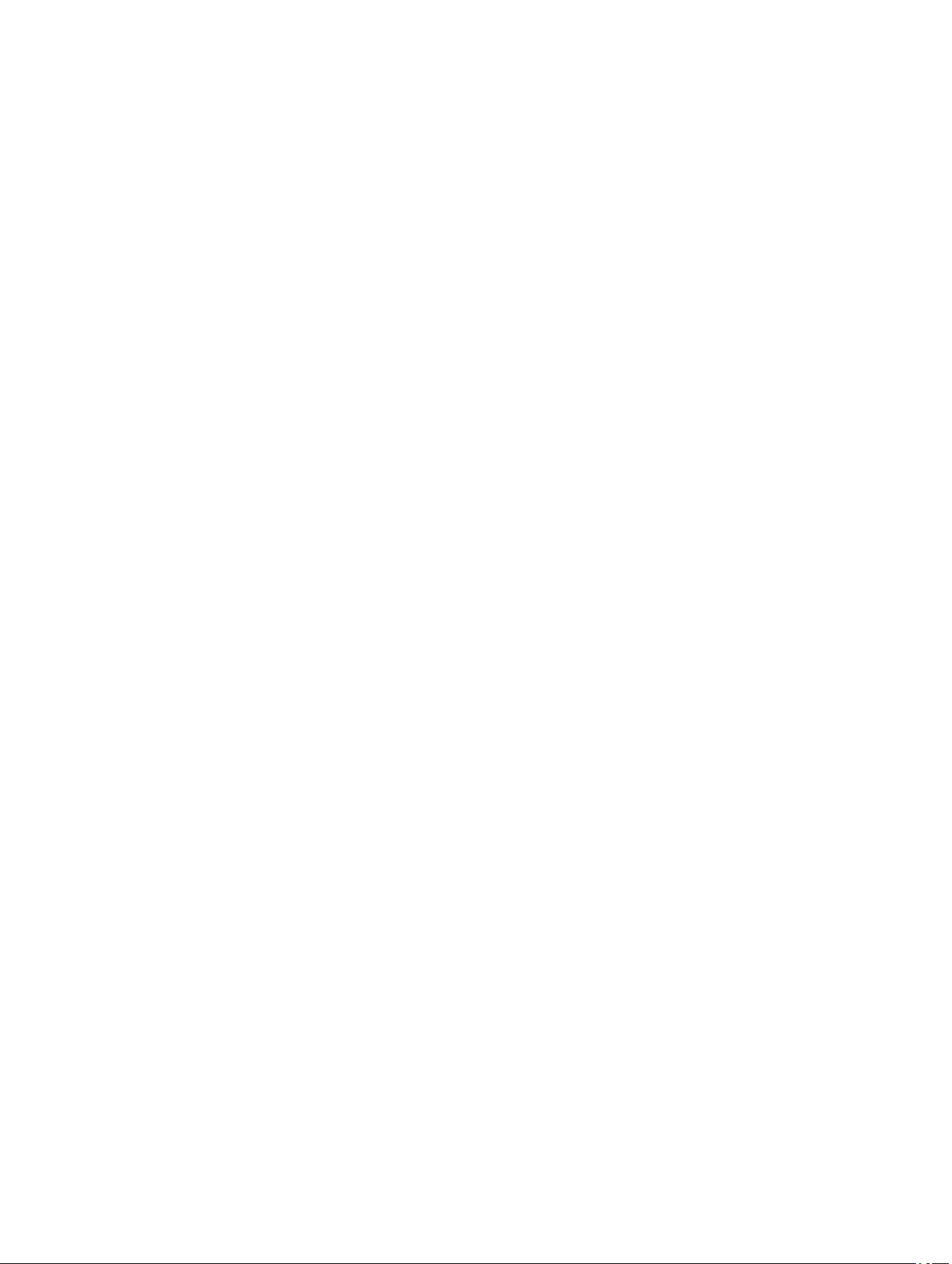
Wymontowywanie osłony wentylatora....................................................................................................................34
Instalowanie osłony wentylatora............................................................................................................................34
3 Program konfiguracji systemu............................................................................................ 35
Program konfiguracji systemu...............................................................................................................................35
Menu startowe.................................................................................................................................................... 35
Rozszerzenia menu startowego............................................................................................................................ 35
Inicjalizacja klawiatury a naciskanie klawiszy..........................................................................................................36
Kody dźwiękowe i tekstowe komunikaty o błędach..................................................................................................36
Nawigacja...........................................................................................................................................................36
Opcje konfiguracji systemu...................................................................................................................................37
4 Rozwiązywanie problemów..................................................................................................45
Lampki diagnostyczne......................................................................................................................................... 45
Stany lampek diagnostycznych.......................................................................................................................45
Kody dźwiękowe................................................................................................................................................. 51
Komunikaty o błędach..........................................................................................................................................53
Address mark not found (Nie znaleziono znacznika adresu).............................................................................. 53
Previous attempts at booting this system have failed at checkpoint [nnnn ]. For help in resolving this problem,
please note this checkpoint and contact Dell Technical Support (Uwaga! Poprzednie próby uruchomienia tego
systemu nie powiodły się w punkcie kontrolnym [ nnnn ]. Aby uzyskać pomoc w rozwiązaniu tego problemu,
zanotuj ten punkt kontrolny i skontaktuj się z pomocą techniczną firmy Dell)........................................................53
Alert! Security override Jumper is installed. (Uwaga! Zainstalowano zworkę wyłączenia zabezpieczeń)................. 53
Attachment failed to respond (Dołączone urządzenie nie odpowiada)................................................................. 53
Bad command or file name (Nieprawidłowa nazwa polecenia lub pliku) ..............................................................53
Bad error-correction code (ECC) on disk read (Nieprawidłowy kod ECC korekcji błędów podczas odczytu dysku)...54
Controller has failed (Awaria kontrolera).......................................................................................................... 54
Data error (Błąd danych) ...............................................................................................................................54
Decreasing available memory (Zmniejszenie ilości dostępnej pamięci) .............................................................. 54
Diskette drive 0 seek failure (Błąd napędu dyskietek 0 podczas wyszukiwania)................................................... 54
Diskette read failure (Błąd odczytu dyskietki)....................................................................................................54
Diskette subsystem reset failed (Błąd podczas resetowania podsystemu napędu dyskietek)................................. 54
Gate A20 failure (Błąd bramy A20)..................................................................................................................54
General failure (Błąd ogólny) ......................................................................................................................... 54
Hard-disk drive configuration error (Błąd konfiguracji dysku twardego) ...............................................................55
Hard-disk drive controller failure (Awaria kontrolera dysku twardego)..................................................................55
Hard-disk drive failure (Awaria dysku twardego) .............................................................................................. 55
Hard-disk drive read failure (Błąd odczytu dysku twardego)............................................................................... 55
Invalid configuration information — please run SETUP program (Nieprawidłowe informacje o konfiguracji —
uruchom program SETUP).............................................................................................................................55
Invalid Memory configuration, please populate DIMM1 (Nieprawidłowa konfiguracja pamięci, zainstaluj moduł
pamięci w gnieździe DIMM1)..........................................................................................................................55
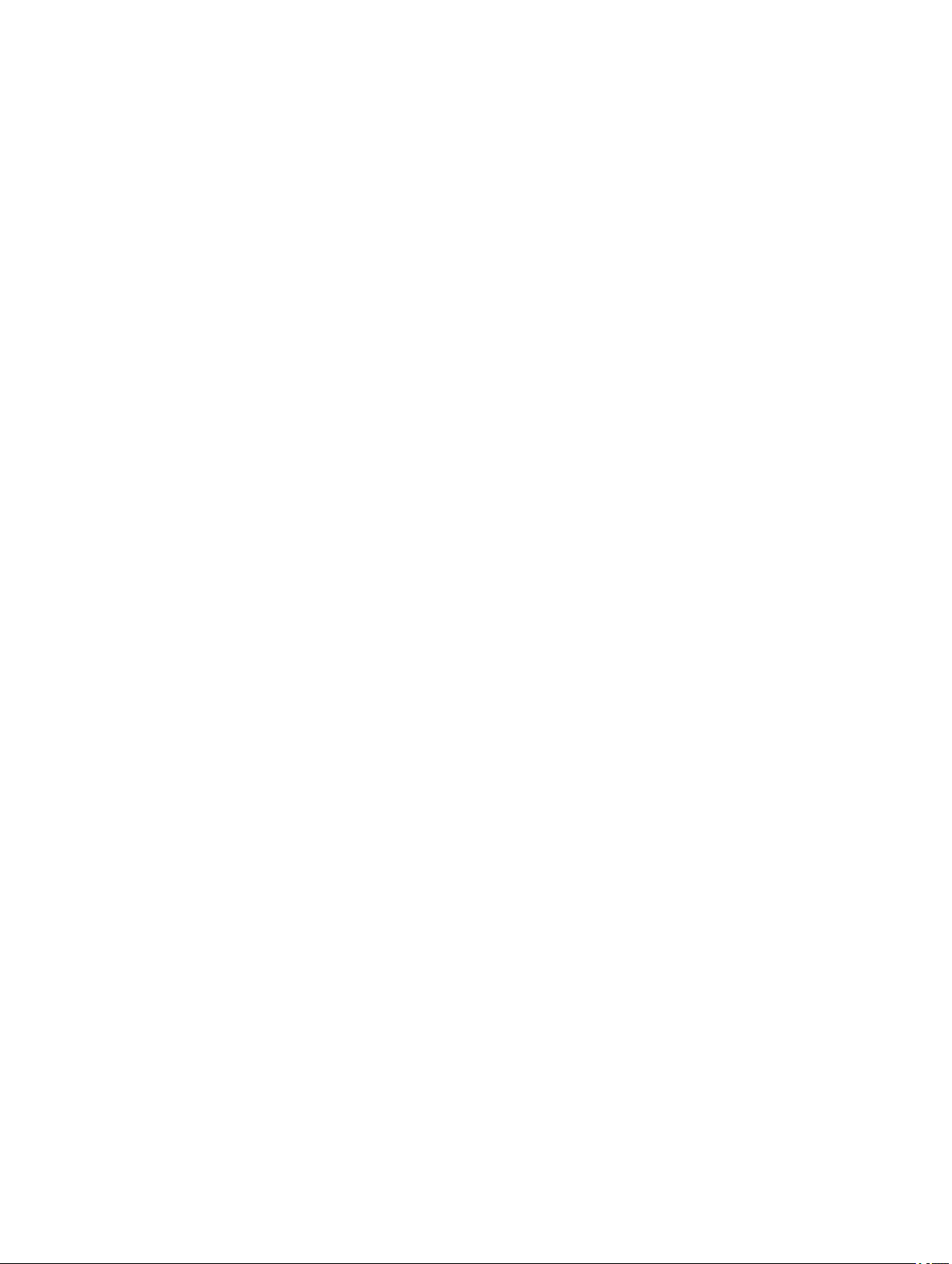
Keyboard failure (Awaria klawiatury)............................................................................................................... 55
Memory address line failure at address, read value expecting value (Błąd w linii adresu pamięci w adresie,
funkcja odczytu wartości oczekuje wartości) ....................................................................................................55
Memory allocation error (Błąd przydzielania pamięci)........................................................................................55
Memory data line failure at address, read value expecting value (Błąd w linii danych pamięci w adresie,
funkcja odczytu wartości oczekuje wartości).....................................................................................................56
Memory double word logic failure at address, read value expecting value (Błąd logiczny podwójnego słowa w
adresie, funkcja odczytu wartości oczekuje wartości)........................................................................................ 56
Memory odd/even logic failure at address, read value expecting value (Błąd logiczny parzystości w adresie,
funkcja odczytu wartości oczekuje wartości).....................................................................................................56
Memory write/read failure at address, read value expecting value (Błąd zapisu/odczytu pamięci w adresie,
funkcja odczytu wartości oczekuje wartości).....................................................................................................56
Memory size in CMOS invalid (Nieprawidłowa pojemność pamięci CMOS)......................................................... 56
Memory tests terminated by keystroke (Testowanie pamięci przerwane przez naciśnięcie klawisza)......................56
No boot device available (Brak dostępnego urządzenia startowego)...................................................................56
No boot sector on hard drive (Brak sektora rozruchowego na dysku twardym).....................................................56
No timer tick interrupt (Brak przerwania taktu zegara) ...................................................................................... 56
Non-system disk or disk error (Dysk nie jest dyskiem systemowym lub wystąpił błąd dysku)................................. 57
Not a boot diskette (To nie jest dyskietka startowa)...........................................................................................57
Plug and play configuration error (Błąd konfiguracji Plug and play)..................................................................... 57
Read fault (Błąd odczytu)...............................................................................................................................57
Requested sector not found (Nie znaleziono żądanego sektora).........................................................................57
Reset failed (Błąd podczas resetowania)......................................................................................................... 57
Sector not found (Nie znaleziono sektora) .......................................................................................................57
Seek error (Błąd wyszukiwania) .....................................................................................................................57
Shutdown failure (Błąd podczas wyłączania systemu) ......................................................................................57
Time-of-day clock stopped (Zatrzymanie zegara) .............................................................................................58
Time-of-day not set-please run the System Setup program (Nie ustawiono godziny — uruchom program
konfiguracji systemu) ....................................................................................................................................58
Timer chip counter 2 failed (Awaria układu licznika zegara 2) ............................................................................58
Unexpected interrupt in protected mode (Nieoczekiwane przerwanie w trybie chronionym)................................... 58
WARNING: Dell's Disk Monitoring System has detected that drive [0/1] on the [primary/secondary] EIDE
controller is operating outside of normal specifications. It is advisable to immediately back up your data and
replace your hard drive by calling your support desk or Dell. (OSTRZEŻENIE: System monitorowania dysków
firmy Dell wykrył, że parametry operacyjne dysku [0/1] podłączonego do [pierwszego/drugiego] kontrolera
EIDE przekraczają dopuszczalne normy. Natychmiast wykonaj kopię zapasową danych i wymień dysk twardy.
Skontaktuj się z działem pomocy technicznej lub z firmą Dell.)...........................................................................58
Write fault (Błąd zapisu).................................................................................................................................58
Write fault on selected drive (Błąd zapisu w wybranym napędzie).......................................................................58
X:\\ is not accessible. The device is not ready (Napęd X:\\ nie jest dostępny. Urządzenie nie jest gotowe) ............. 58
5 Dane techniczne....................................................................................................................59
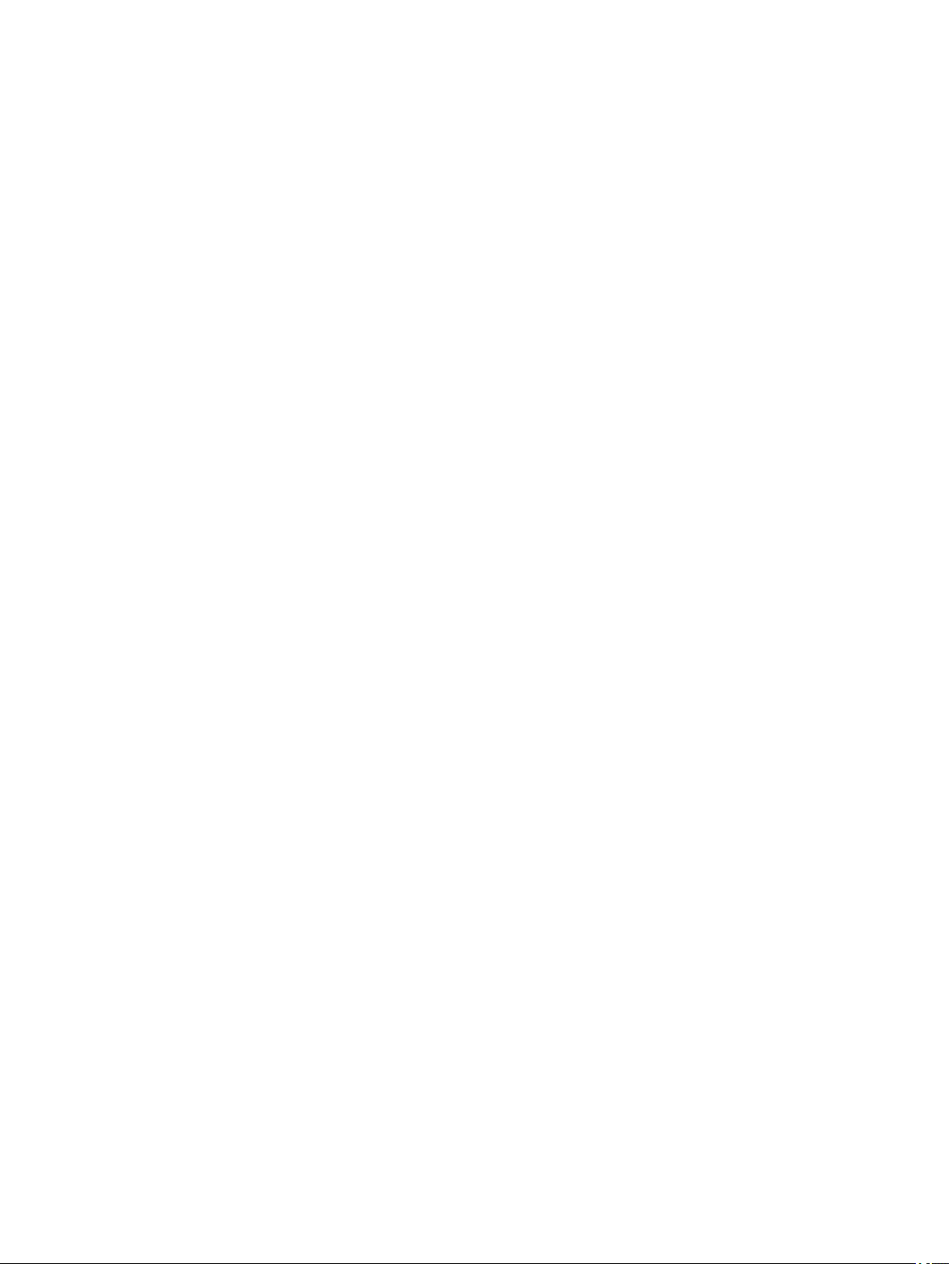
Dane techniczne................................................................................................................................................. 59
6 Kontakt z firmą Dell.............................................................................................................. 65
Kontakt z firmą Dell............................................................................................................................................. 65
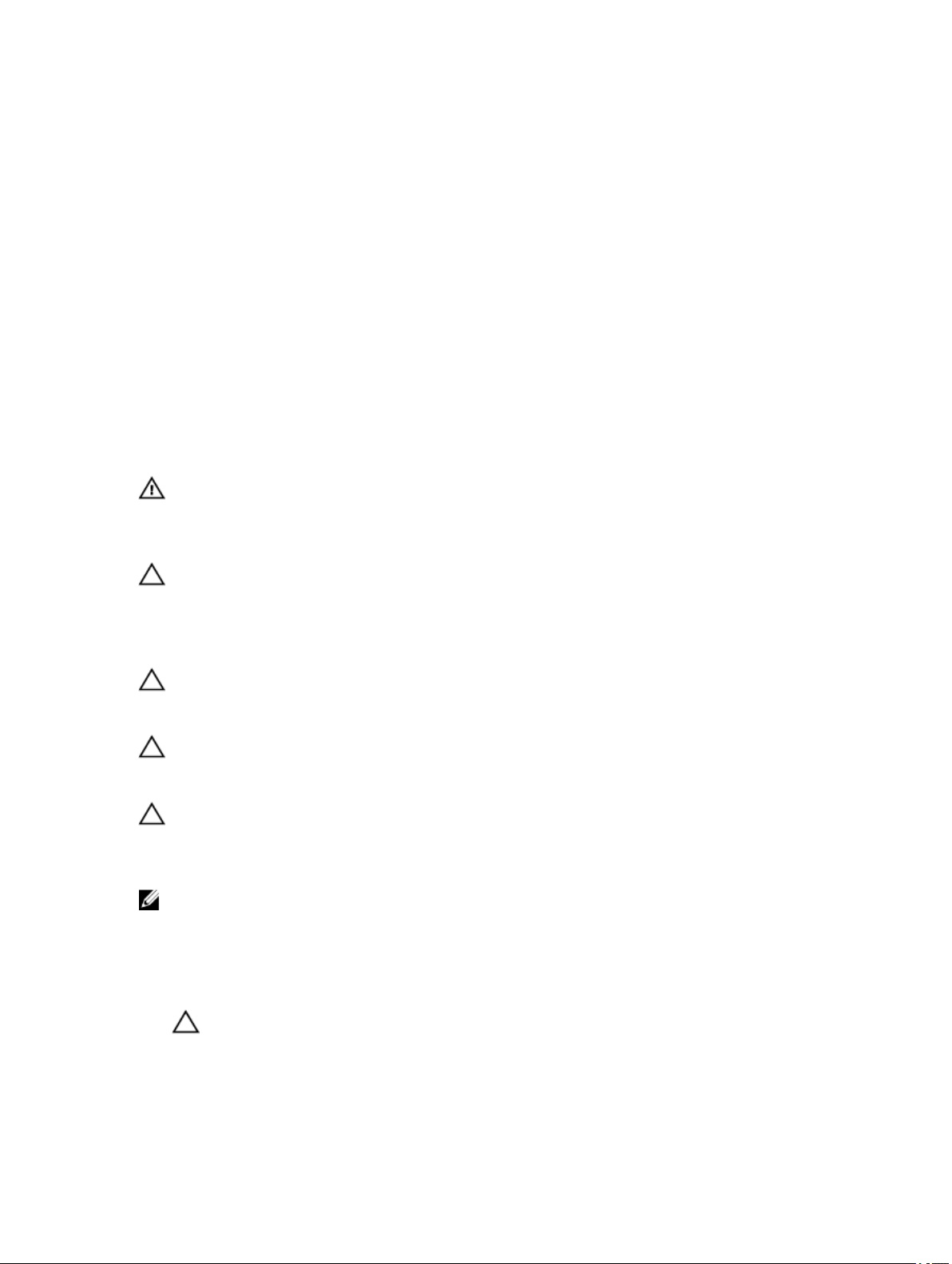
1
Serwisowanie komputera
Przed przystąpieniem do serwisowania komputera
Aby uniknąć uszkodzenia komputera i zapewnić sobie bezpieczeństwo, należy przestrzegać następujących zaleceń dotyczących
bezpieczeństwa. O ile nie wskazano inaczej, każda procedura opisana w tym dokumencie opiera się na założeniu, że są spełnione
następujące warunki:
• Użytkownik zapoznał się z informacjami dotyczącymi bezpieczeństwa, jakie zostały dostarczone z komputerem.
• Podzespół można wymienić lub, jeśli został zakupiony oddzielnie, zainstalować po wykonaniu procedury
wymontowywania w odwrotnej kolejności.
PRZESTROGA: Przed przystąpieniem do wykonywania czynności wymagających otwarcia obudowy komputera
należy zapoznać się z instrukcjami dotyczącymi bezpieczeństwa dostarczonymi z komputerem. Dodatkowe
zalecenia dotyczące bezpieczeństwa można znaleźć na stronie Regulatory Compliance (Informacje o zgodności z
przepisami prawnymi) pod adresem www.dell.com/regulatory_compliance .
OSTRZEŻENIE: Wiele procedur naprawczych może wykonywać tylko przeszkolony technik serwisu. Użytkownik
powinien wykonać tylko czynności związane z rozwiązywaniem problemów oraz proste naprawy wymienione w
dokumentacji produktu lub zlecone przez zespół serwisu i pomocy technicznej przez telefon lub przez Internet.
Uszkodzenia wynikające z serwisowania nie autoryzowanego przez firmę Dell nie są objęte gwarancją na
urządzenie. Należy przestrzegać instrukcji dotyczących bezpieczeństwa dostarczonych z produktem.
OSTRZEŻENIE: Aby uniknąć wyładowania elektrostatycznego, należy odprowadzać ładunki z ciała za pomocą
opaski uziemiającej zakładanej na nadgarstek lub dotykając co pewien czas niemalowanej metalowej powierzchni
(np. złącza z tyłu komputera).
OSTRZEŻENIE: Z komponentami i kartami należy obchodzić się ostrożnie. Nie należy dotykać elementów ani styków
na kartach. Kartę należy chwytać za krawędzie lub za metalowe wsporniki. Komponenty takie jak mikroprocesor
należy trzymać za brzegi, a nie za styki.
OSTRZEŻENIE: Odłączając kabel, należy pociągnąć za wtyczkę lub umieszczony na niej uchwyt, a nie za sam kabel.
Niektóre kable mają złącza z zatrzaskami; przed odłączeniem kabla tego rodzaju należy nacisnąć zatrzaski złącza.
Pociągając za złącza, należy je trzymać w linii prostej, aby uniknąć wygięcia styków. Przed podłączeniem kabla
należy także sprawdzić, czy oba złącza są prawidłowo zorientowane i wyrównane.
UWAGA: Kolor komputera i niektórych części może różnić się nieznacznie od pokazanych w tym dokumencie.
Aby uniknąć uszkodzenia komputera, wykonaj następujące czynności przed rozpoczęciem pracy wewnątrz komputera.
1. Sprawdź, czy powierzchnia robocza jest płaska i czysta, aby uniknąć porysowania komputera.
2. Wyłącz komputer (zobacz Wyłączanie komputera).
OSTRZEŻENIE: Kabel sieciowy należy odłączyć najpierw od komputera, a następnie od urządzenia sieciowego.
3. Odłącz od komputera wszystkie kable sieciowe.
4. Odłącz komputer i wszystkie urządzenia peryferyjne od gniazdek elektrycznych.
7
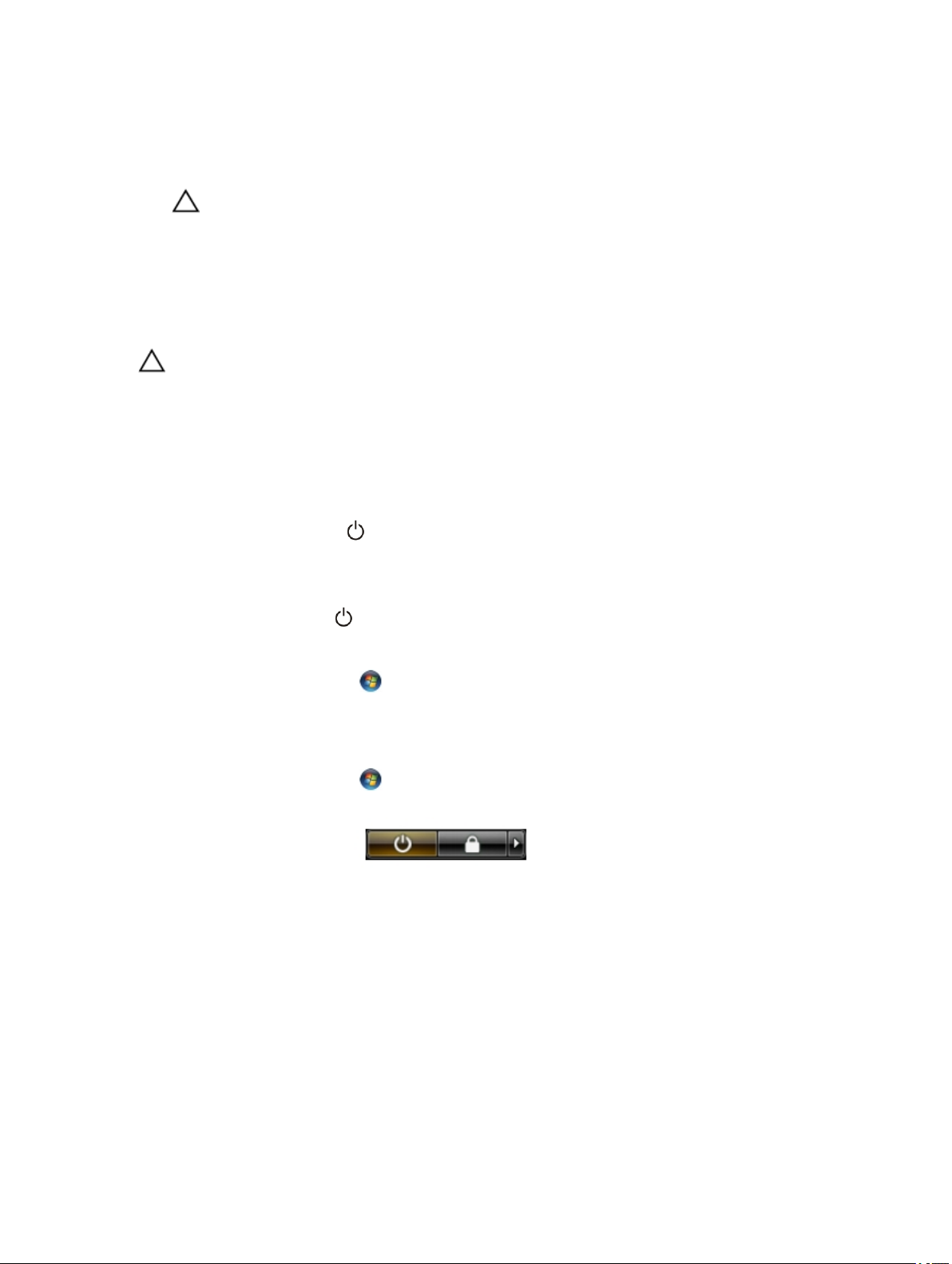
5. Po odłączeniu komputera od źródła zasilania naciśnij i przytrzymaj przycisk zasilania, aby odprowadzić ładunki elektryczne z
płyty systemowej.
6. Zdejmij pokrywę.
OSTRZEŻENIE: Przed dotknięciem jakiegokolwiek elementu wewnątrz komputera należy pozbyć się ładunków
elektrostatycznych z ciała, dotykając dowolnej nielakierowanej metalowej powierzchni, np. metalowych
elementów z tyłu komputera. Podczas pracy należy okresowo dotykać nielakierowanej powierzchni metalowej
w celu odprowadzenia ładunków elektrostatycznych, które mogłyby spowodować uszkodzenie wewnętrznych
elementów.
Wyłączanie komputera
OSTRZEŻENIE: Aby zapobiec utracie danych, należy zapisać i zamknąć wszystkie otwarte pliki i zakończyć
wszystkie programy.
1. Zamknij system operacyjny:
– Windows 8:
* Za pomocą dotykowego urządzenia wskazującego:
a. Przesuń od prawej krawędzi ekranu, aby otworzyć menu, a następnie wybierz panel Ustawienia.
b. Wybierz a następnie wybierz polecenie Zamknij.
* Za pomocą myszy:
a. Wskaż prawy górny róg ekranu i kliknij panel Ustawienia.
b. Kliknij i wybierz polecenie Zamknij.
– Windows 7:
1. Kliknij przycisk Start .
2. Kliknij polecenie Zamknij.
lub
1. Kliknij przycisk Start .
2. Kliknij strzałkę w prawym dolnym rogu menu Start (jak pokazano poniżej), a następnie kliknij polecenie
Zamknij..
2. Sprawdź, czy komputer i wszystkie podłączone do niego urządzenia są wyłączone. Jeśli komputer i podłączone do niego
urządzenia nie wyłączyły się automatycznie razem z systemem operacyjnym, naciśnij przycisk zasilania i przytrzymaj go
przez około 6 sekund, aby je wyłączyć.
Po zakończeniu serwisowania komputera
Po zainstalowaniu lub dokonaniu wymiany sprzętu a przed włączeniem komputera podłącz wszelkie urządzenia zewnętrzne, karty i
kable.
1. Załóż pokrywę.
8
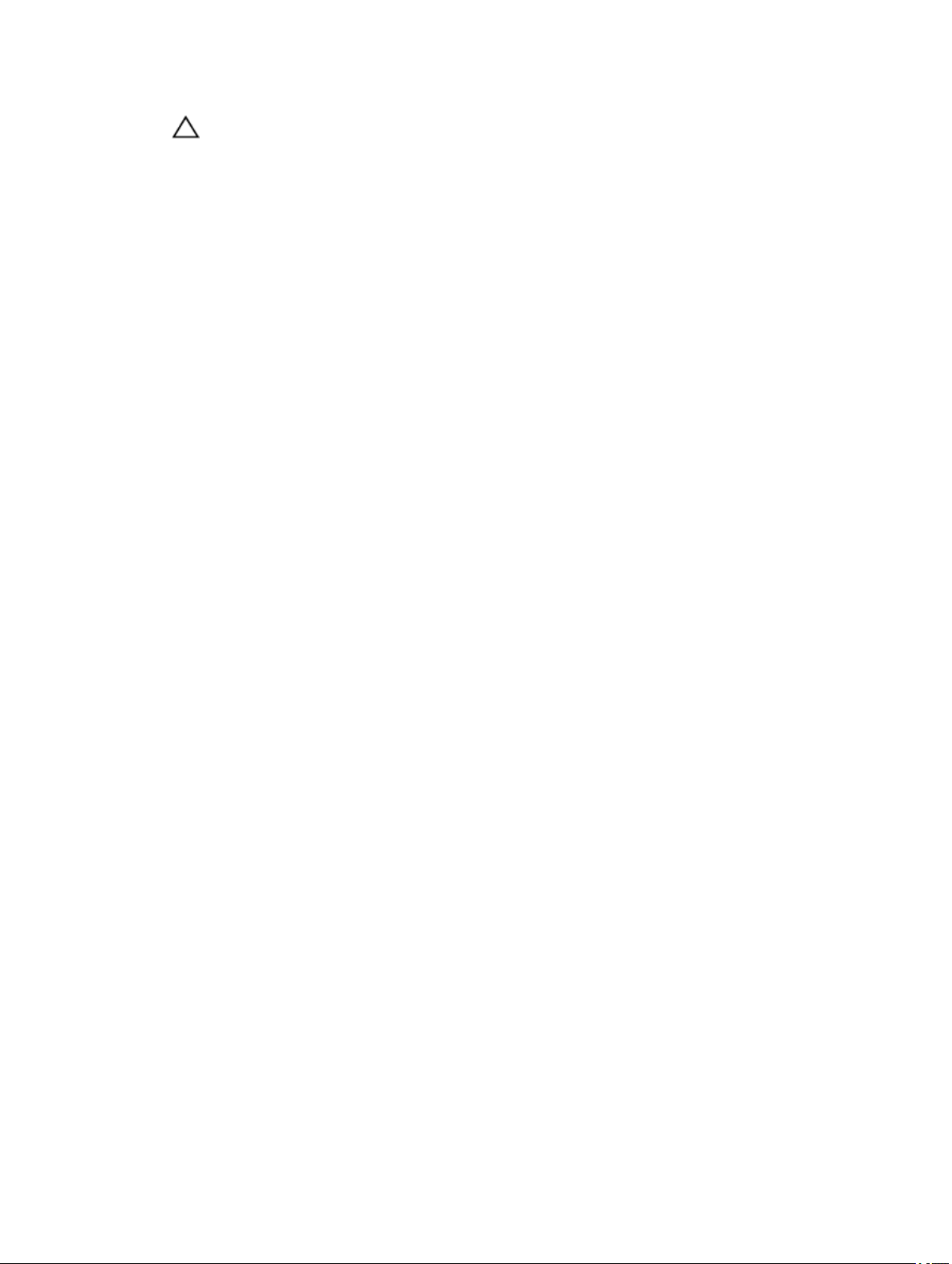
OSTRZEŻENIE: Aby podłączyć kabel sieciowy, należy najpierw podłączyć go do urządzenia sieciowego, a
następnie do komputera.
2. Podłącz do komputera kable telefoniczne lub sieciowe.
3. Podłącz komputer i wszystkie urządzenia peryferyjne do gniazdek elektrycznych.
4. Włącz komputer.
5. W razie potrzeby uruchom program Dell Diagnostics, aby sprawdzić, czy komputer działa prawidłowo.
9
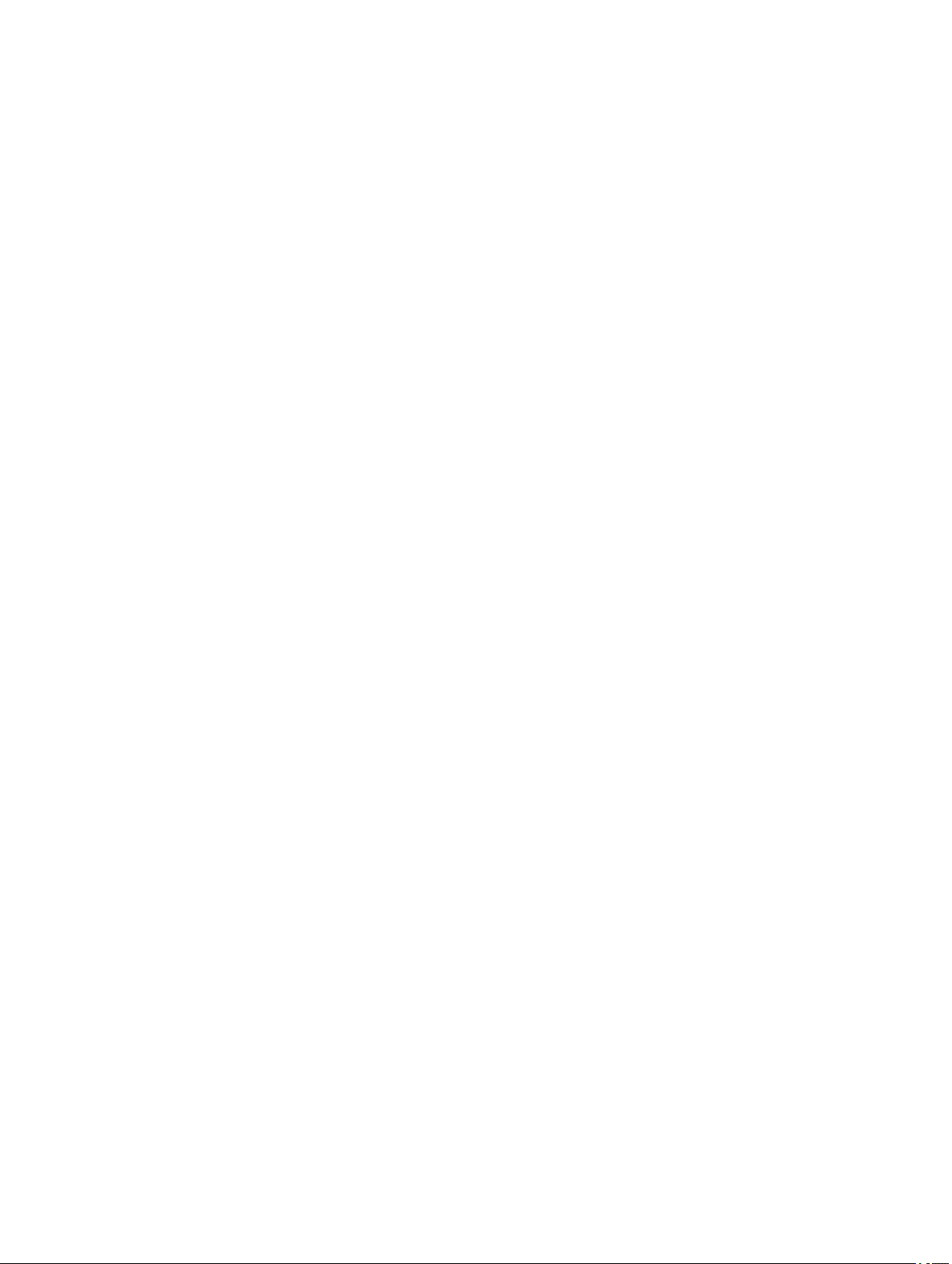
10
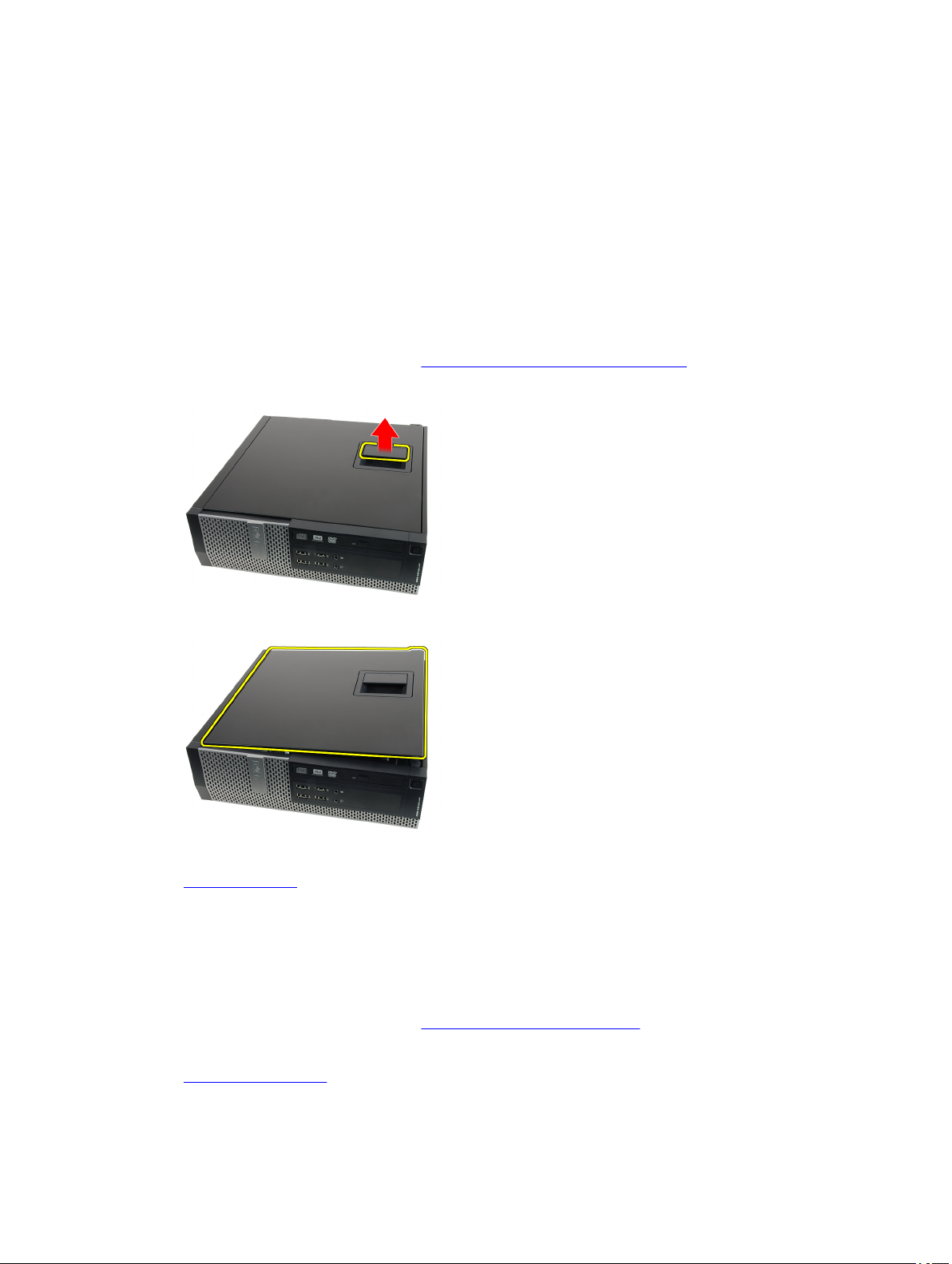
2
Wymontowywanie i instalowanie komponentów
Ta sekcja zawiera szczegółowe instrukcje wymontowywania i instalowania komponentów w komputerze.
Wymontowywanie pokrywy
1. Wykonaj procedury przedstawione w rozdziale Przed przystąpieniem do serwisowania komputera.
2. Pociągnij do góry zatrzask zwalniający pokrywę z boku komputera.
3. Odchyl pokrywę w górę pod kątem 45 stopni i zdejmij ją z komputera.
Powiązane łącza
Instalowanie pokrywy
Instalowanie pokrywy
1. Umieść pokrywę komputera na ramie montażowej.
2. Dociśnij pokrywę, aż zaskoczy w odpowiedniej pozycji (charakterystyczne kliknięcie).
3. Wykonaj procedury przedstawione w rozdziale Po zakończeniu serwisowania komputera.
Powiązane łącza
Wymontowywanie pokrywy
11
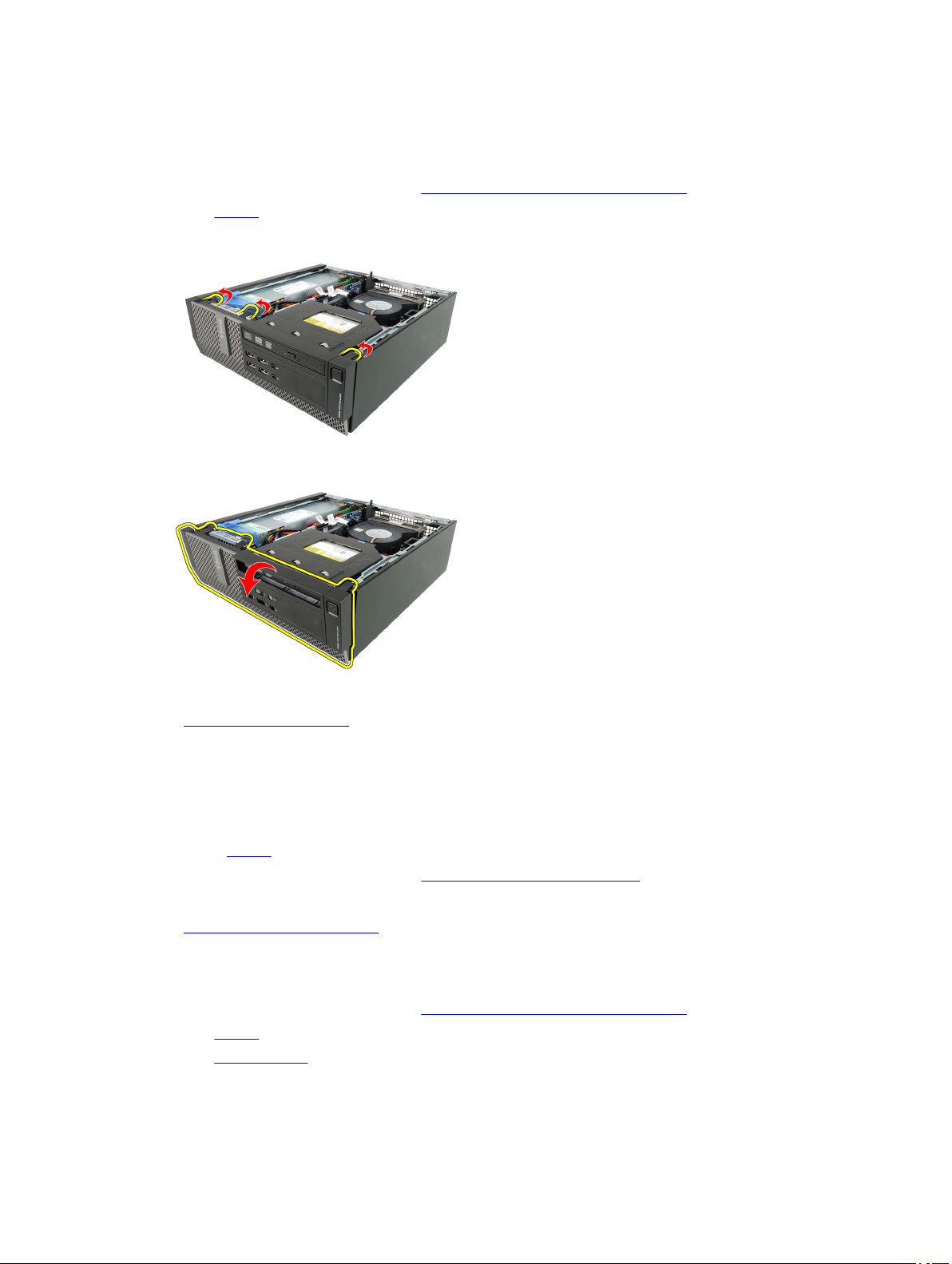
Wymontowywanie pokrywy przedniej
1. Wykonaj procedury przedstawione w rozdziale Przed przystąpieniem do serwisowania komputera.
2. Zdejmij pokrywę.
3. Podważ zatrzaski pokrywy przedniej, odciągając je od ramy montażowej.
4. Odchyl pokrywę od komputera, aby zwolnić zaczepy po przeciwnej stronie pokrywy.
Powiązane łącza
Instalowanie pokrywy przedniej
Instalowanie pokrywy przedniej
1. Umieść cztery zaczepy na dolnej krawędzi pokrywy przedniej w szczelinach w ramie montażowej komputera.
2. Obróć pokrywę przednią i dociśnij ją do obudowy, aby zamknąć zatrzaski mocujące pokrywę (charakterystyczne kliknięcie).
3. Zainstaluj pokrywę.
4. Wykonaj procedury przedstawione w rozdziale Po zakończeniu serwisowania komputera.
Powiązane łącza
Wymontowywanie pokrywy przedniej
Wymontowywanie kart rozszerzeń
1. Wykonaj procedury przedstawione w rozdziale Przed przystąpieniem do serwisowania komputera.
2. Zdejmij pokrywę.
3. Zdejmij pokrywę przednią.
4. Obróć do góry zaczep zwalniający na zatrzasku mocowania karty.
12
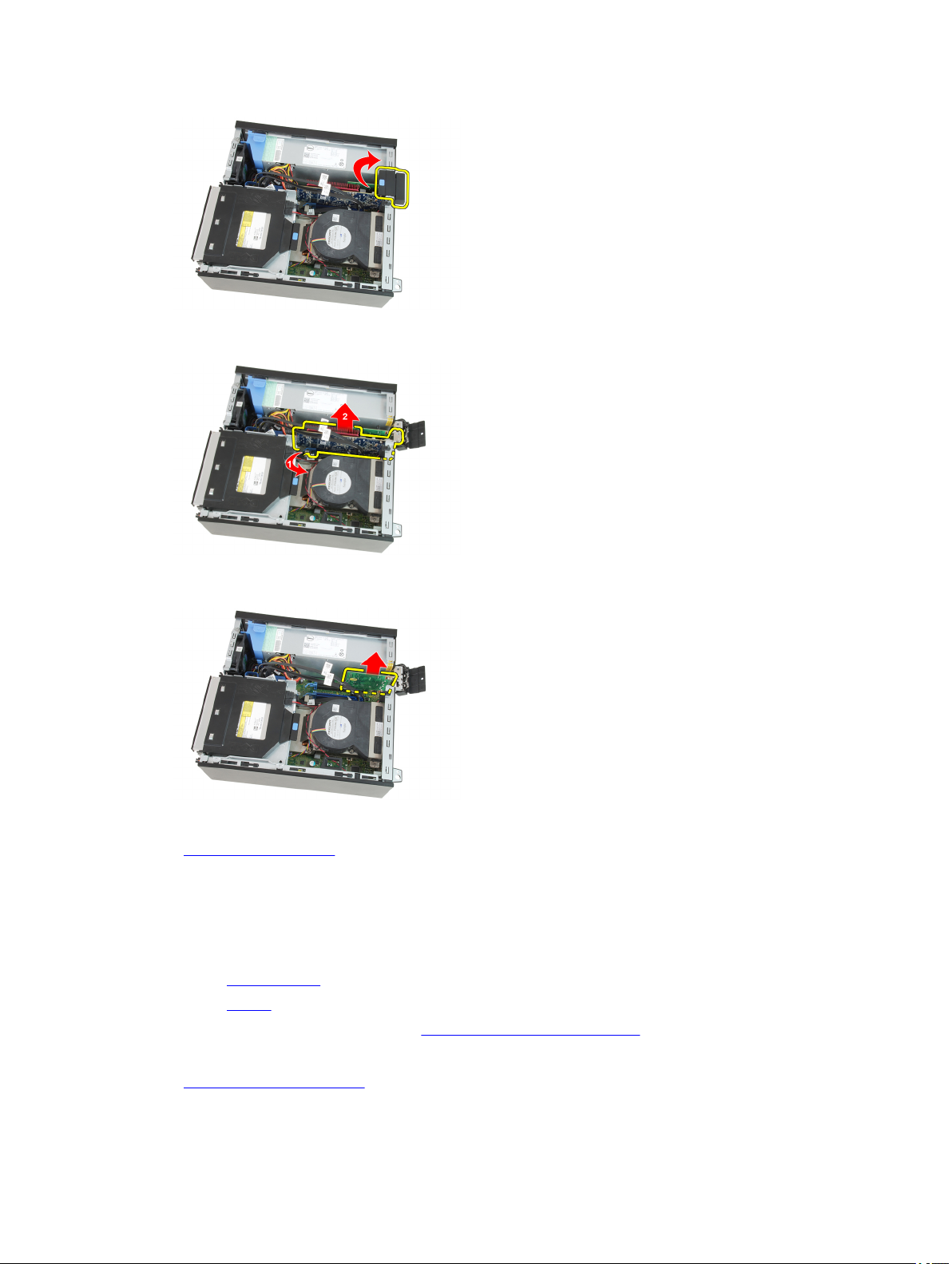
5. Odciągnij dźwignię zwalniającą od karty PCIe x16, aż zaczep mocujący zostanie uwolniony z wycięcia w karcie. Następnie
wysuń kartę z gniazda ku górze i wyjmij ją z komputera.
6. Odciągnij dźwignię zwalniającą od karty PCIe x4 (jeśli jest zainstalowana), aż zaczep mocujący zostanie uwolniony z
wycięcia w karcie. Następnie wysuń kartę z gniazda ku górze i wyjmij ją z komputera.
Powiązane łącza
Instalowanie kart rozszerzeń
Instalowanie kart rozszerzeń
1. Umieść kartę PCIe x4 w gnieździe na płycie systemowej i dociśnij, aby ją zamocować.
2. Umieść kartę PCIe x16 (jeśli używasz takiej karty)w gnieździe na płycie systemowej i dociśnij, aby ją zamocować.
3. Zainstaluj pokrywę przednią.
4. Zainstaluj pokrywę.
5. Wykonaj procedury przedstawione w rozdziale Po zakończeniu serwisowania komputera.
Powiązane łącza
Wymontowywanie kart rozszerzeń
13
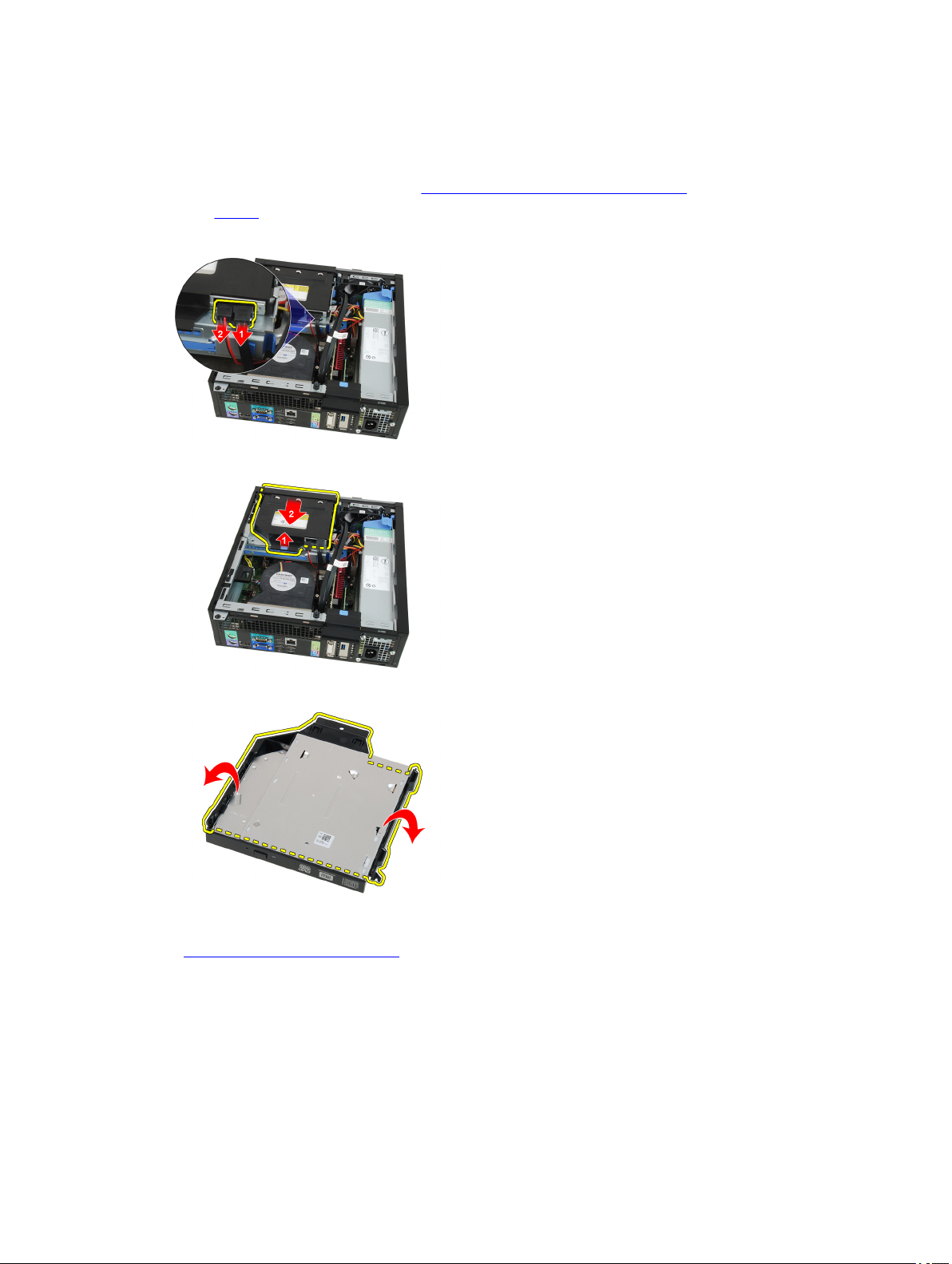
Wymontowywanie napędu dysków optycznych
1. Wykonaj procedury przedstawione w rozdziale Przed przystąpieniem do serwisowania komputera.
2. Zdejmij pokrywę.
3. Odłącz kabel danych i kabel zasilania na tylnej ściance napędu dysków optycznych.
4. Unieś niebieski zaczep i przesuń napęd dysków optycznych do wewnątrz, aby uwolnić go z komputera.
5. Wyjmij napęd dysków optycznych ze wspornika.
Powiązane łącza
Instalowanie napędu dysków optycznych
Instalowanie napędu dysków optycznych
1. Umieść napęd dysków optycznych we wsporniku.
2. Unieś niebieski zaczep i przesuń napęd dysków optycznych na zewnątrz, aby zamocować go w komputerze.
3. Podłącz kabel danych i kabel zasilania do napędu dysków optycznych.
14
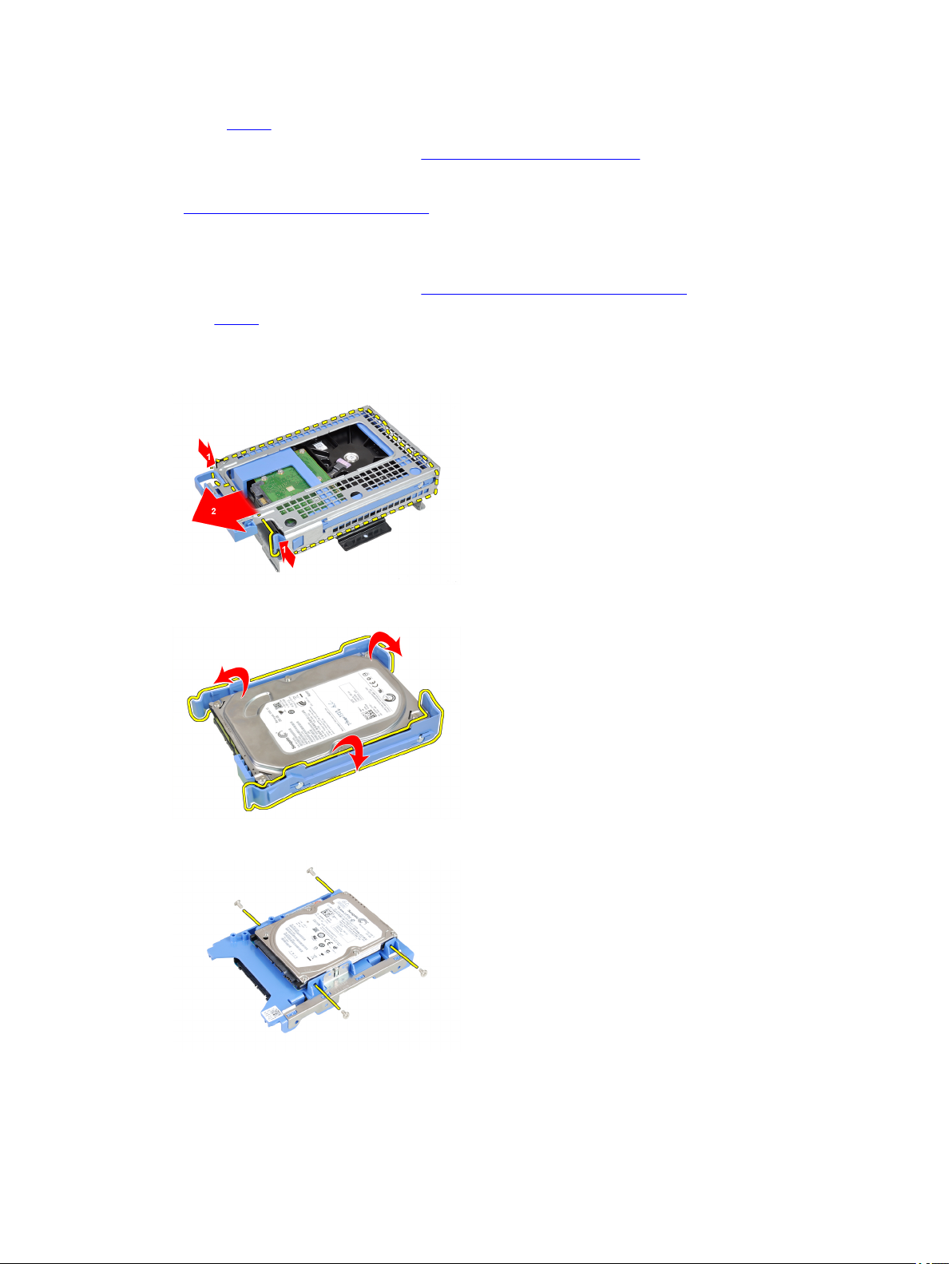
4. Zainstaluj pokrywę.
5. Wykonaj procedury przedstawione w rozdziale Po zakończeniu serwisowania komputera.
Powiązane łącza
Wymontowywanie napędu dysków optycznych
Wymontowywanie dysku twardego
1. Wykonaj procedury przedstawione w rozdziale Przed przystąpieniem do serwisowania komputera.
2. Zdejmij pokrywę.
3. Wyjmij dysk twardy z komputera.
4. Naciśnij zatrzaski mocujące do wewnątrz i wysuń wspornik dysku twardego z obudowy napędów.
5. Odegnij wspornik dysku twardego i wyjmij ze wspornika jeden dysk 3,5” lub dwa dyski 2,5”.
6. Wykręć wkręty mocujące dysk twardy 2,5” do górnej części wspornika.
7. Wykręć wkręty mocujące dysk twardy 2,5” do dolnej części wspornika.
15
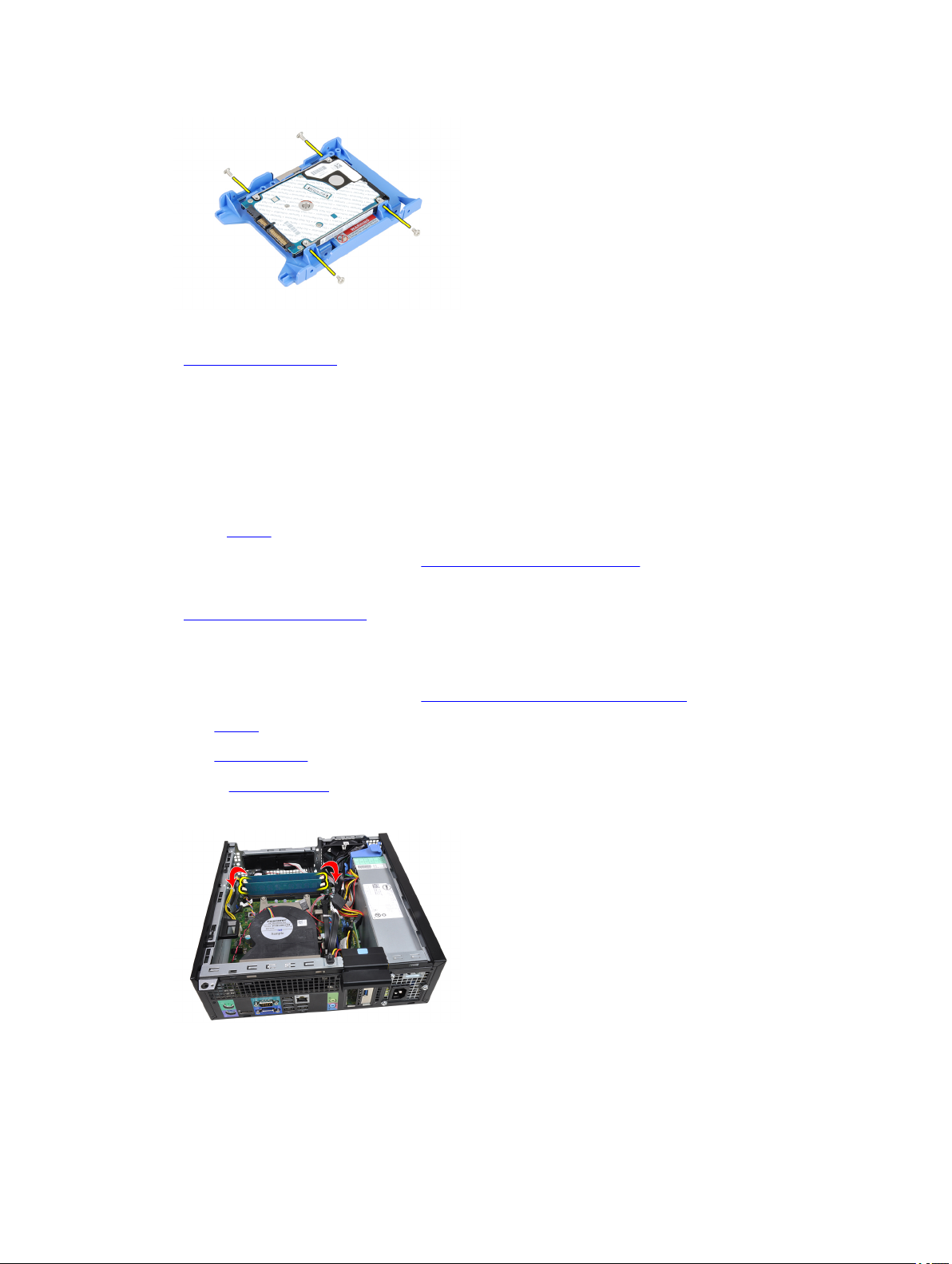
Powiązane łącza
Instalowanie dysku twardego
Instalowanie dysku twardego
1. Wkręć wkręty mocujące dwa dyski twarde do wspornika dysku twardego.
2. Odegnij wspornik dysku twardego i umieść we wsporniku jeden lub dwa dyski twarde.
3. Naciśnij zatrzaski mocujące do wewnątrz i wsuń wspornik dysku twardego do obudowy napędów.
4. Zainstaluj pokrywę.
5. Wykonaj procedury przedstawione w rozdziale Po zakończeniu serwisowania komputera.
Powiązane łącza
Wymontowywanie dysku twardego
Wymontowywanie modułów pamięci
1. Wykonaj procedury przedstawione w rozdziale Przed przystąpieniem do serwisowania komputera.
2. Zdejmij pokrywę.
3. Zdejmij pokrywę przednią.
4. Wymontuj obudowę napędów.
5. Otwórz zatrzaski po obu stronach modułu pamięci.
6. Wyjmij moduł pamięci z gniazda na płycie systemowej.
16
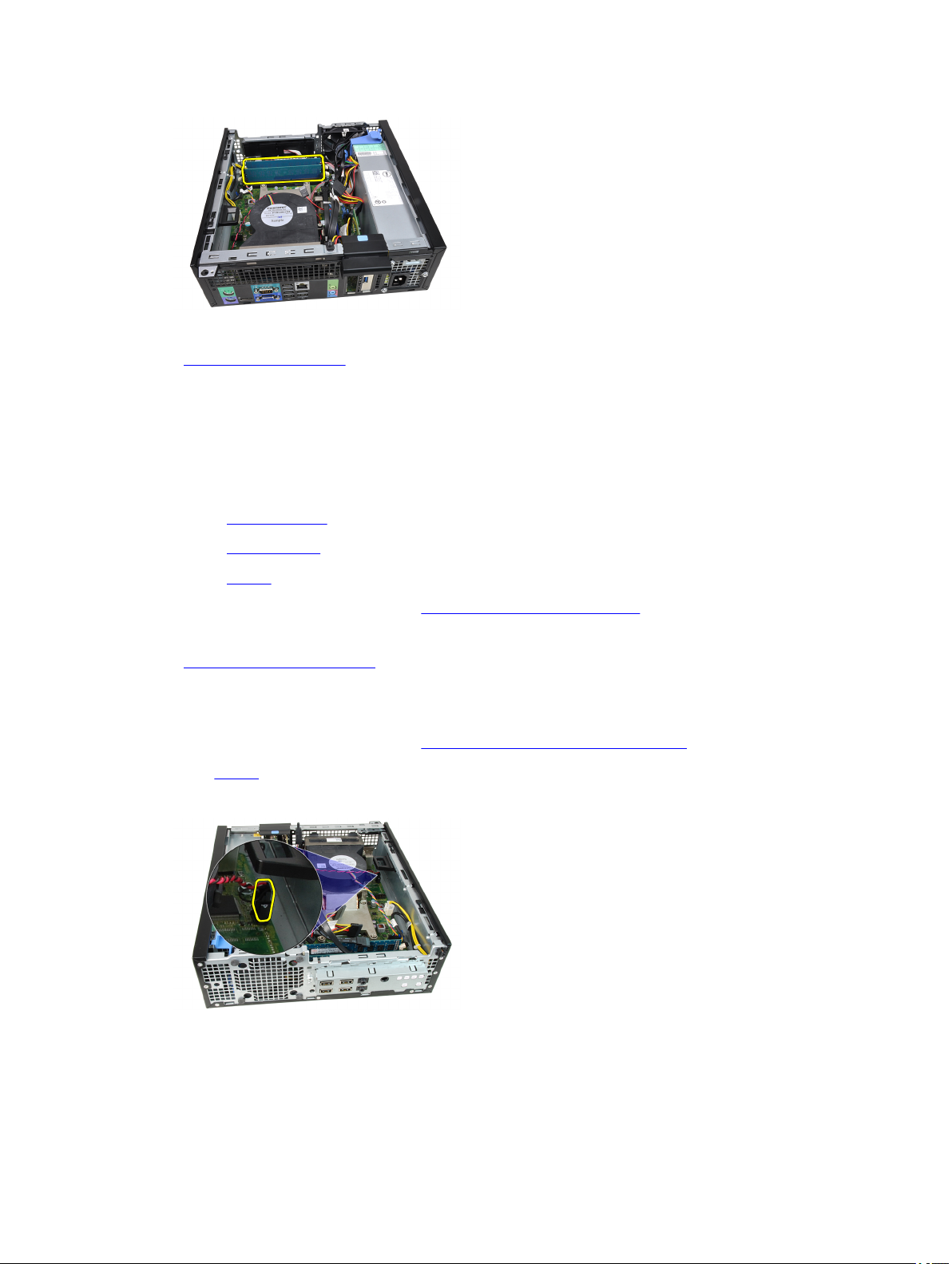
Powiązane łącza
Instalowanie modułów pamięci
Instalowanie modułów pamięci
1. Umieść moduły pamięci w gniazdach na płycie systemowej. Moduły pamięci należy instalować w następującej kolejności: A1
> B1 > A2 > B2.
2. Dociśnij każdy moduł pamięci, aż zatrzaski zostaną zamknięte.
3. Zainstaluj obudowę napędów.
4. Zainstaluj pokrywę przednią.
5. Zainstaluj pokrywę.
6. Wykonaj procedury przedstawione w rozdziale Po zakończeniu serwisowania komputera.
Powiązane łącza
Wymontowywanie modułów pamięci
Wymontowywanie przełącznika naruszenia obudowy
1. Wykonaj procedury przedstawione w rozdziale Przed przystąpieniem do serwisowania komputera.
2. Zdejmij pokrywę.
3. Odłącz kabel czujnika przełącznika naruszenia obudowy od płyty systemowej.
4. Przesuń przełącznik czujnika naruszenia obudowy do wewnątrz i zdejmij go z płyty systemowej.
17
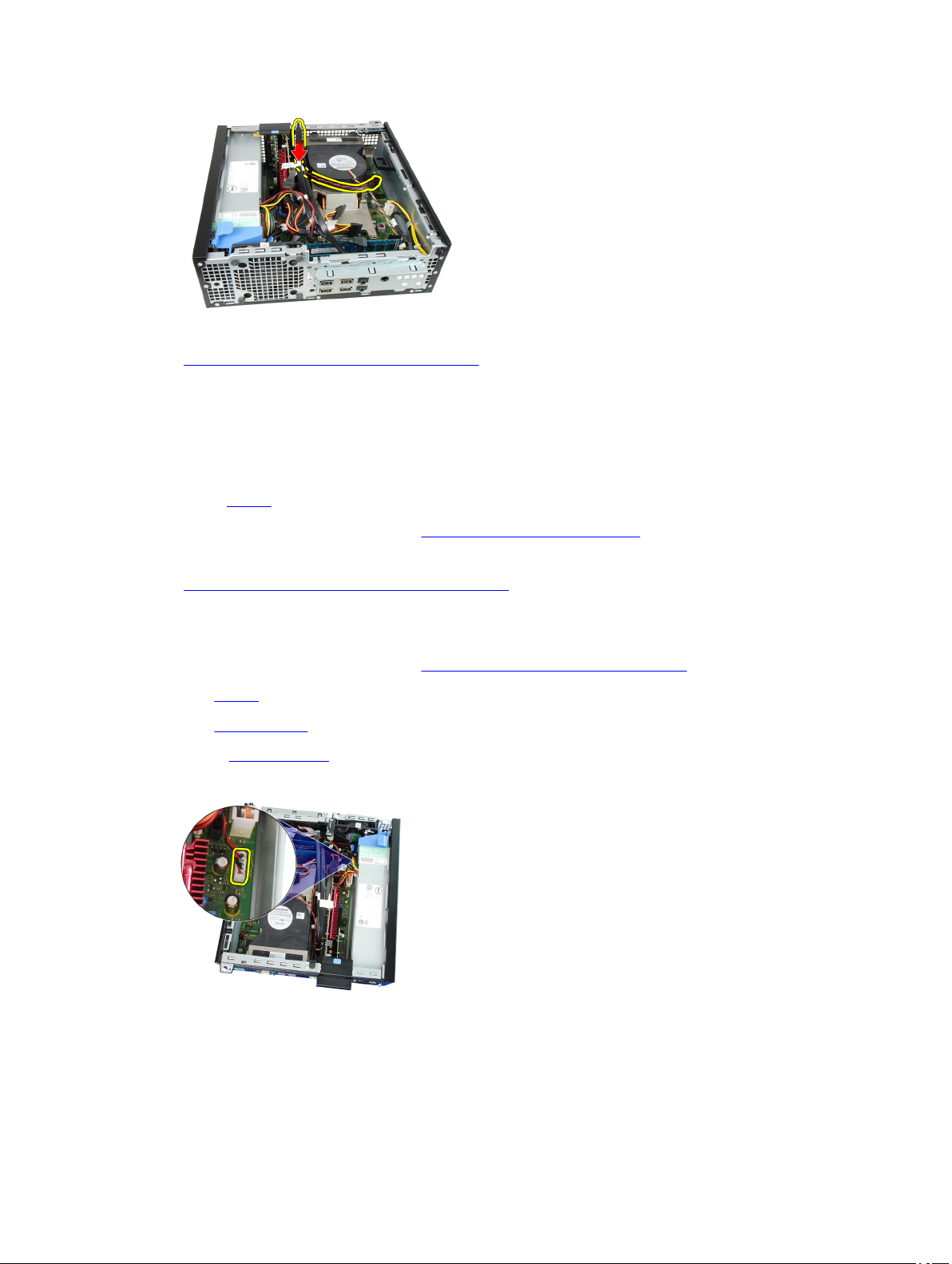
Powiązane łącza
Instalowanie przełącznika czujnika naruszenia obudowy
Instalowanie przełącznika czujnika naruszenia obudowy
1. Umieść przełącznik czujnika naruszenia obudowy z tyłu ramy montażowej i przesuń go na zewnątrz, aby go zamocować.
2. Podłącz kabel przełącznika czujnika naruszenia obudowy do płyty systemowej.
3. Zainstaluj pokrywę.
4. Wykonaj procedury przedstawione w rozdziale Po zakończeniu serwisowania komputera.
Powiązane łącza
Wymontowywanie przełącznika czujnika naruszenia obudowy
Wymontowywanie głośnika
1. Wykonaj procedury przedstawione w rozdziale Przed przystąpieniem do serwisowania komputera.
2. Zdejmij pokrywę.
3. Zdejmij pokrywę przednią.
4. Wymontuj obudowę napędów.
5. Odłącz kabel głośnika od płyty systemowej.
6. Wyjmij kabel głośnika z zacisku na osłonie wentylatora.
18
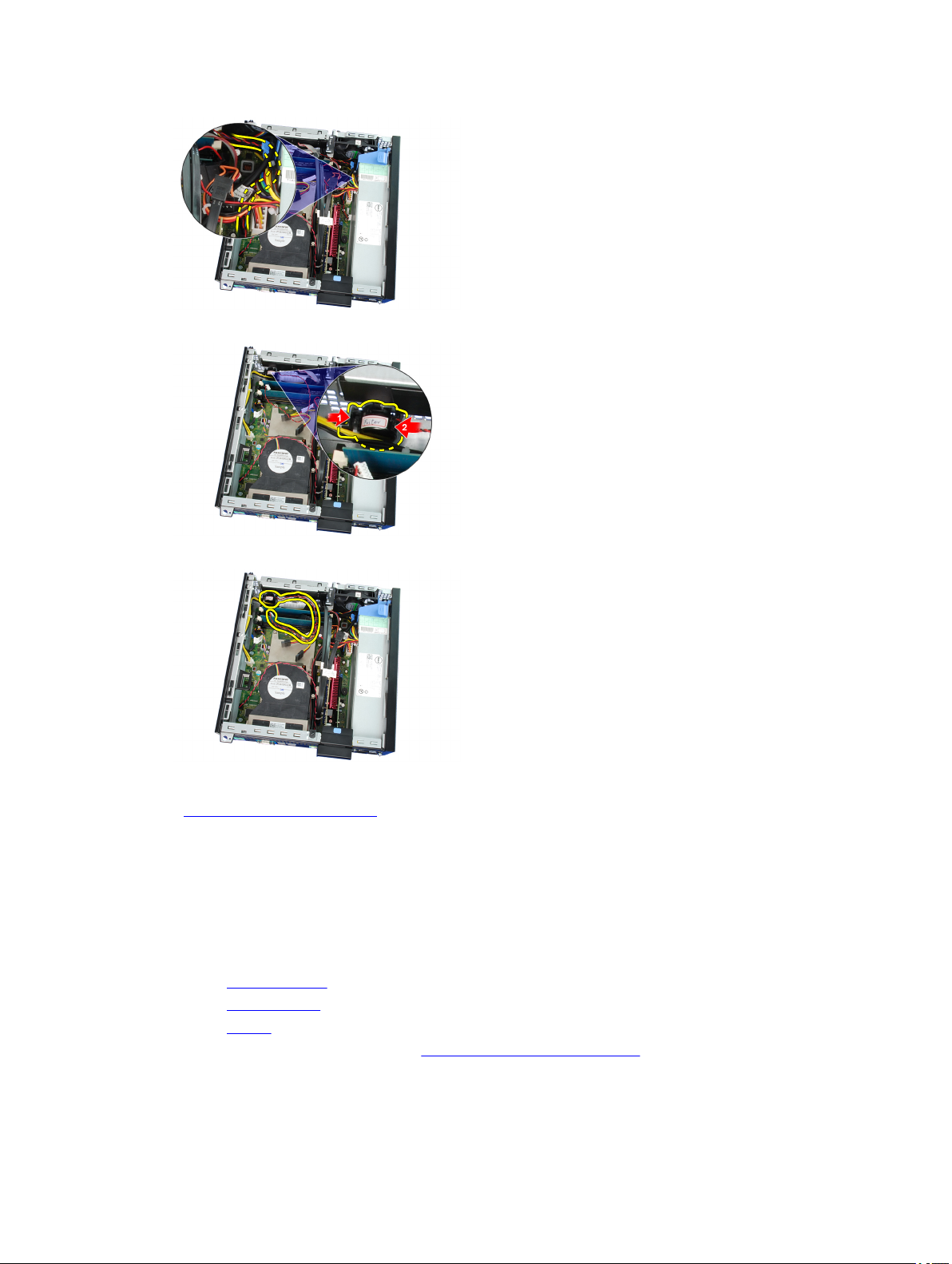
7. Naciśnij zaczep mocujący głośnika i przesuń głośnik ku prawej stronie komputera, aby go uwolnić.
8. Wyjmij głośnik z ramy montażowej.
Powiązane łącza
Instalowanie głośnika wewnętrznego
Instalowanie głośnika
1. Umieść głośnik w odpowiednim miejscu z tyłu ramy montażowej komputera.
2. Naciśnij zaczep mocujący głośnika i przesuń głośnik ku lewej stronie komputera, aby go zamocować.
3. Umieść kabel głośnika wewnętrznego w zacisku na osłonie wentylatora.
4. Podłącz kabel głośnika wewnętrznego do złącza na płycie systemowej.
5. Zainstaluj obudowę napędów.
6. Zainstaluj pokrywę przednią.
7. Zainstaluj pokrywę.
8. Wykonaj procedury przedstawione w rozdziale Po zakończeniu serwisowania komputera.
Powiązane łącza
19
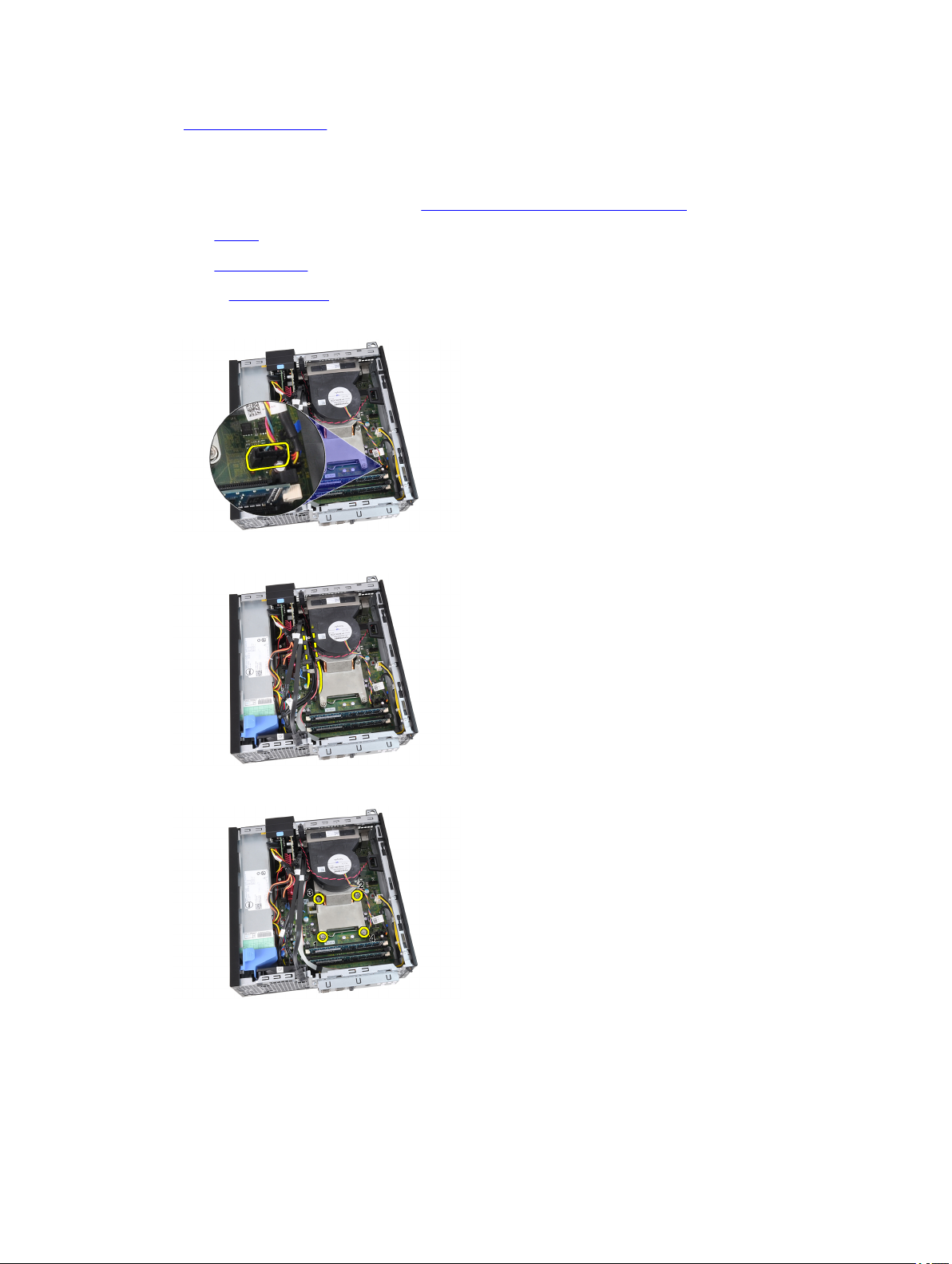
Wymontowywanie głośnika
Wymontowywanie radiatora i procesora
1. Wykonaj procedury przedstawione w rozdziale Przed przystąpieniem do serwisowania komputera.
2. Zdejmij pokrywę.
3. Zdejmij pokrywę przednią.
4. Wymontuj obudowę napędów.
5. Odłącz kabel zespołu radiatora od złącza na płycie systemowej.
6. Wyjmij kabel FlyWire lub kabel panelu we/wy z prowadnicy na radiatorze.
7. Poluzuj wkręty osadzone w kolejności: 1,2,3 i 4.
8. Unieś zespół radiatora i wentylatora i wyjmij go z komputera. Połóż zespół wentylatorem ku dołowi, tak aby powierzchnia
pokryta pastą termoprzewodzącą była skierowana do góry.
20
